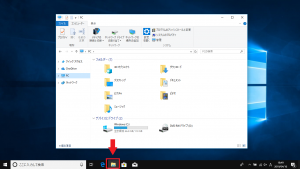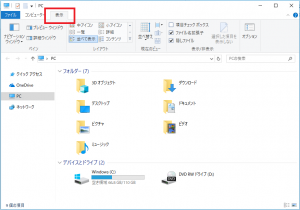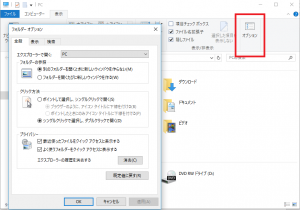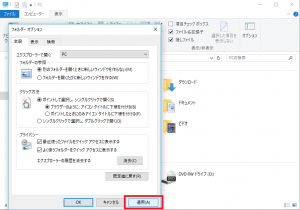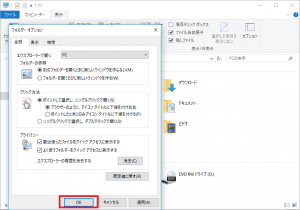ダブルクリックをシングルクリックに変更する方法
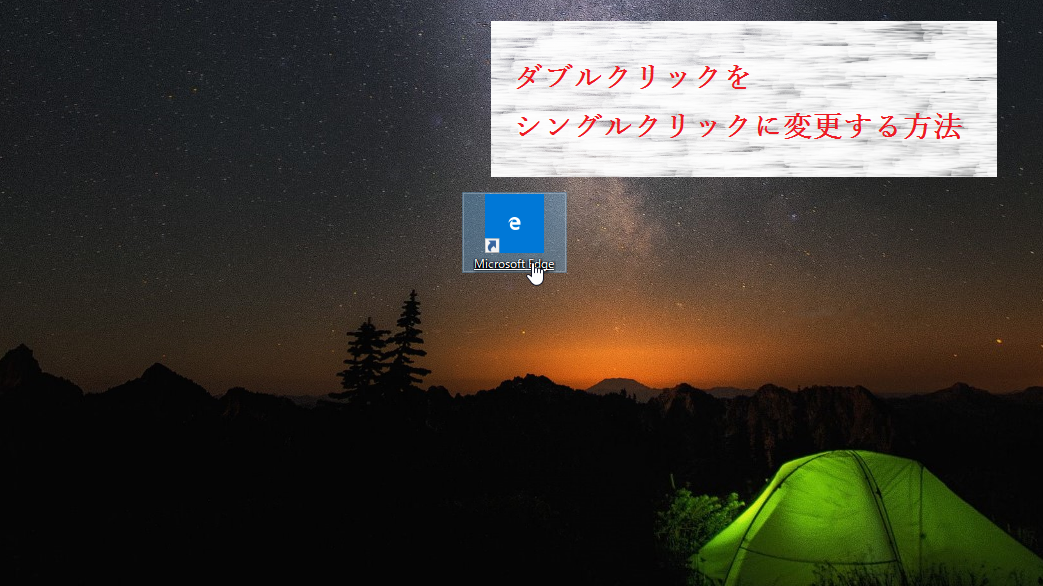
皆さん、いつもファイルやアプリをカチカチッとダブルクリックして開いていませんか?
人によっては、「ダブルクリックがちょっと苦手…」な方、「シングルクリックの方が楽だから設定したい!」という方がいらっしゃると思います。
そんな方はぜひ今回ご紹介するシングルクリック設定をお試しください☆
④クリック方法の「ポイントして選択し、シングルクリックで開く」をクリックして●を入れる
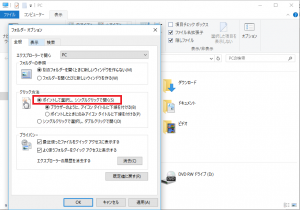
※2つ選択肢がありますが、下記のように表示が変わりますので好きな方を選択してください。
[ブラウザーのように、アイコン タイトルに下線を付ける]
アイコンに下線がつきます。
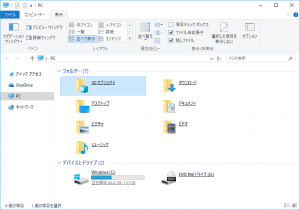
[ポイントしたときにのみアイコン タイトルに下線を付ける]
アイコンの上にポイントした時のみ下線がつきます。
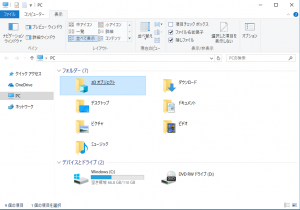
以上で、完了です。
ファイルやアプリがカチっとシングルクリックで開きますね!
※もし、ダブルクリックに戻したい場合は、[シングルクリックで選択し、ダブルクリックで開く]に●をつけて[適用]をクリックし、[OK]をクリックで戻すことができます。
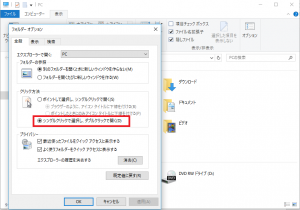
次回はインターネットのホーム画面の変更方法をご紹介します。
ぜひお楽しみに☆
担当:小笠原
関連記事
-
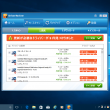
-
迷惑な広告がでてくる!対処方法とは?~アンインストール~
今回も、迷惑広告が出てきてしまった場合の対処法をご紹介していきますよ~! 前回の対処法で改
-

-
文字入力時のトラブル4選~文章を編集しようとすると、文字が上書きされてしまう!編~
今回も前回に引続き、文字入力時の主なトラブルをご紹介していきます! ト
-

-
Windows10のパソコンが突然インターネットに繋がらなくなった場合の対処法~電波マークに*印~
パソコンが、突然インターネットに繋がらなくなってしまうと非常に困りますよね。 原因は様々で
-

-
離れた場所からパソコンを遠隔操作する方法
いつでもどこでもファイルにアクセス出来るクラウドサービスは便利なものですが、そもそもアップロ
-

-
Excelでお絵描きしてみませんか?⑤図形を使って絵を描いてみよう!【後編】
①ドット絵を描いてみよう!【前編】はこちら②ドット絵を描いてみよう!【中編】はこちら③ドッ
-
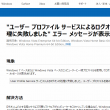
-
【Windows7】「User Profile Service サービスによるログオンの処理に失敗しました。」エラーの対処法①
先月上旬より、Windows7のパソコンで、起動時に「User Profile Service(
-

-
Mozilla Thunderbird~迷惑メールの設定~
今回はMozilla Thunderbird(モジラ サンダーバード)の迷惑メールの設定について
-

-
CDやDVD、BD…ディスクの種類、まとめて解説します!
パソコンでは内蔵や外付けのディスクドライブを使うことで、CDやDVD、BDなどのディスクを再生す
-

-
Windows10障がい者のための機能!~前編~
Windows10(ウィンドウズテン)には様々な障がいのある人がすぐに使えて便利な機能が標
-

-
Google Keepを使ってみよう
皆さんは、スマホやパソコンでメモ帳を使っていますか?今回は、スマホ